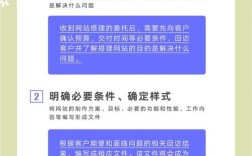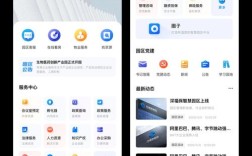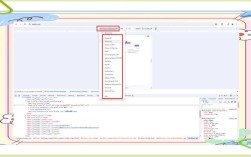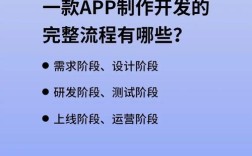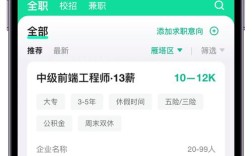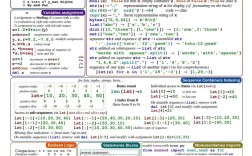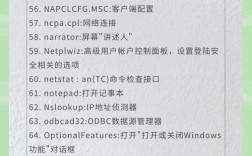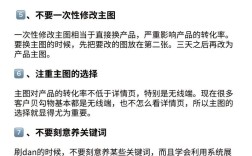网络命令是网络管理与故障排查中的基础工具,掌握常用命令的用法与场景,能帮助用户高效解决网络问题,以下从核心命令分类、操作场景及注意事项展开说明,并结合表格对比关键命令的功能。
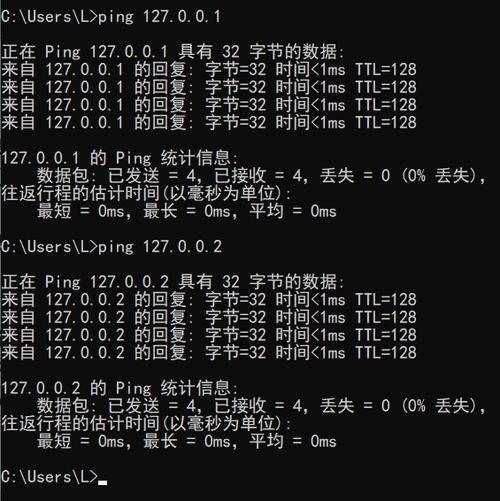
网络命令可分为诊断类、配置类、监控类三大类,诊断类命令主要用于定位网络连通性问题,如ping命令通过发送ICMP报文测试目标主机可达性,结合-t参数可持续检测网络稳定性;tracert(Windows)或traceroute(Linux)则通过TTL递增机制追踪数据包路径,定位网络延迟或中断节点,配置类命令用于修改网络参数,如ipconfig(Windows)可查看/刷新本地IP配置,ifconfig(Linux)支持接口IP、子网掩码的设置;netstat命令则用于监控网络连接状态,通过-a参数显示所有连接,-n参数以数字形式避免DNS解析延迟,监控类命令侧重实时流量分析,如nslookup用于DNS查询,可解析域名对应的IP地址;pathping结合ping与tracert功能,提供路径统计信息。
以下是部分核心命令的功能对比表:
| 命令 | 系统支持 | 核心功能 | 常用参数 |
|---|---|---|---|
| ping | Windows/Linux | 测试主机可达性,延迟统计 | -t(持续ping)、-n(发送次数) |
| tracert | Windows | 追踪数据包路径,定位节点延迟 | -d(不解析主机名) |
| traceroute | Linux | 同tracert,支持ICMP/TCP/UDP模式 | -I(ICMP模式)、-p(指定端口) |
| ipconfig | Windows | 查看/刷新本地网络配置 | /all(详细信息)、/release(释放IP) |
| ifconfig | Linux | 配置网络接口参数 | up/down(启用/禁用接口)、addr(设置IP) |
| netstat | Windows/Linux | 显示网络连接、路由表、接口统计 | -an(显示所有连接)、-s(统计信息) |
| nslookup | Windows/Linux | DNS查询,域名与IP互解析 | type=A(查询A记录) |
在实际应用中,需注意命令的权限限制与环境差异,Linux下的ifconfig命令在较新版本中可能被ip命令替代,需通过ip addr show查看接口信息;Windows的pathping命令需管理员权限运行,否则无法提供完整统计,部分命令(如ping)可能因防火墙策略被过滤,导致测试结果异常,需结合其他命令交叉验证。
对于网络管理员而言,命令行工具虽高效,但需结合日志分析(如Windows事件查看器、Linux的/var/log/syslog)定位复杂问题,当ping通但网页无法访问时,可先用netstat检查80/443端口是否监听,再用nslookup确认DNS解析是否正常。
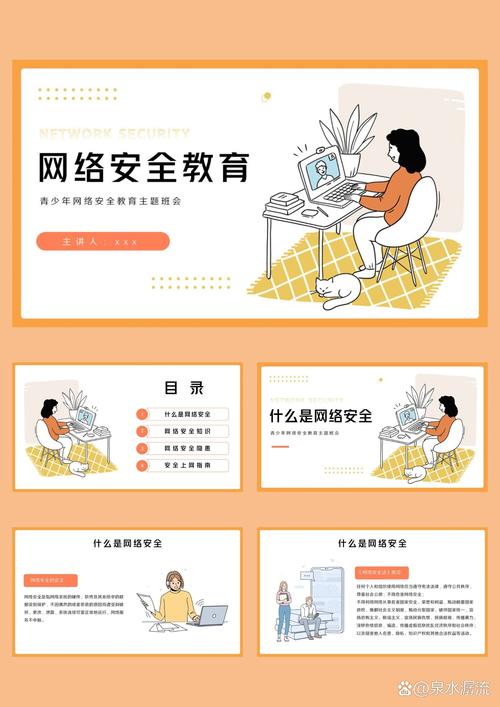
相关问答FAQs
Q1: ping命令显示“请求超时”和“目标主机无法访问”的区别是什么?
A: “请求超时”通常表示数据包已发送但未收到响应,可能由网络延迟、目标主机禁用ICMP响应或中间设备过滤导致;“目标主机无法访问”则表明路由表中无到达目标的主机路径,或目标IP与本地IP不在同一网段且网关配置错误,需结合tracert判断是中间节点问题还是终端不可达。
Q2: 如何通过命令行快速查看本机开放的端口及对应进程?
A: 在Windows中,使用netstat -ano命令,n”显示IP和端口,“o”显示进程ID(PID),再通过任务管理器(Ctrl+Shift+Esc)的“详细信息”标签页,根据PID定位进程;在Linux中,运行netstat -tulpn或ss -tulpn,可直接显示端口、协议及关联进程名,需root权限查看所有端口。